Ρύθμιση του κύριου στοιχείου του κιτ αυτοματοποίησης
Αυτή η ενότητα περιλαμβάνει τη μη αυτόματη διαδικασία εγκατάστασης για την κύρια λύση του κιτ αυτοματοποίησης. Υπάρχει ένα αυτοματοποιημένο πρόγραμμα εγκατάστασης γραμμής εντολών που θα σας καθοδηγήσει επίσης κατά τη διαδικασία αυτή.
Αφού ολοκληρωθεί η εγκατάσταση της κύριας λύσης, μπορείτε να ρυθμίσετε τα παρακάτω προαιρετικά στοιχεία:
Δορυφόρος: Σας επιτρέπει να μετρήσετε ανεπτυγμένες λύσεις Automation Project.
Χρονοδιάγραμμα - Παρέχει μια προβολή ημερολογίου για επαναλαμβανόμενες ροές cloud που περιλαμβάνουν ροές Power Automate επιφάνειας εργασίας.
Σημαντικό
Εκτελέστε όλα τα βήματα χρησιμοποιώντας τον λογαριασμό διαχειριστή του CoE αυτοματοποίησης που αναφέρεται στο άρθρο Προϋποθέσεις.
Εισαγωγή της λύσης κύριας λύσης στο κύριο περιβάλλον
Δημιουργήστε ένα περιβάλλον στο οποίο θα ρυθμίσετε το κιτ αυτοματοποίησης.
Συνδεθείτε στο κέντρο διαχείρισης του Power Platform.
Επιλέξτε Περιβάλλοντα > + Νέο και, στη συνέχεια, καταγράψτε ένα όνομα, έναν τύπο και ένα σκοπό.
Επιλέξτε Ναι για να δημιουργήσετε τη βάση δεδομένων και μετά επιλέξτε Επόμενο.
Κρατήστε δείγματα εφαρμογών και σύνολο δεδομένων σε Όχι.
Επιλέξτε Αποθήκευση.
Ενεργοποίηση του Power Apps component framework
Αφού δημιουργηθεί το περιβάλλον, ενεργοποιήστε το Power Apps component framework.
Συνδεθείτε στο κέντρο διαχείρισης του Power Platform.
Επιλέξτε ένα περιβάλλον στο οποίο θέλετε να ενεργοποιήσετε αυτήν τη δυνατότητα.
Πρέπει να το κάνετε αυτό για τα Κύρια και όλα τα δορυφορικά περιβάλλοντα.
Στο πάνω τμήμα παραθύρου, επιλέξτε Ρυθμίσεις.
Επιλέξτε Προϊόν>Δυνατότητες.
Ενεργοποιήστε το Να επιτρέπεται η δημοσίευση εφαρμογών καμβά με στοιχεία κώδικα.
ΕπιλέξτεΑποθήκευση.
Εισαγάγετε το Κιτ δημιουργών
Στη συνέχεια, εισαγάγετε το Κιτ δημιουργών Power Platform.
Κατεβάστε το κιτ δημιουργών του Power Platform.
Είσοδος στο Power Automate.
Μεταβείτε στο περιβάλλον που μόλις δημιουργήσατε, στο οποίο θα εισαχθεί η κύρια λύση. Για αυτό το παράδειγμα, κάνουμε εισαγωγή στο περιβάλλον με την επωνυμία Contoso Main.
Στο αριστερό παράθυρο, επιλέξτε Λύσεις.
Επιλέξτε Εισαγωγή> και Περιήγηση.
Επιλέξτε τη λύση Κιτ δημιουργού με όνομα CreatorKitCore_x_x_x_x_managed.zip.
Επιλέξτε Εισαγωγή.
Περιμένετε να ολοκληρωθεί η εισαγωγή του Κιτ δημιουργών πριν να συνεχίσετε στο επόμενο βήμα.
Εισαγωγή της κύριας λύσης του κιτ αυτοματοποίησης
Πραγματοποιήστε λήψη της πιο πρόσφατης έκδοσης του κύριας διαχειριζόμενης λύσης του κιτ αυτοματοποίησης από την ενότητα Πάγια στοιχεία του αρχέιου κιτ αυτοματοποίησης.
Στο αριστερό παράθυρο, επιλέξτε Λύσεις.
Επιλέξτε Εισαγωγή> και Περιήγηση.
Επιλέξτε την κύρια λύση του CoE αυτοματοποίησης (AutomationCoEMain_x_x_x_x_managed.zip).
Μετά το συμπιεσμένο αρχείο (.zip) φορτώσει, επιλέξτε Επόμενο.
Δείτε τις πληροφορίες και έπειτα επιλέξτε Επόμενο.
Δημιουργήστε συνδέσεις για να ενεργοποιήσετε τη λύση.
Εάν δημιουργήσετε μια νέα σύνδεση, θα πρέπει να επιλέξετε Ανανέωση. Δεν θα χάσετε την πρόοδο της εισαγωγής σας.
Επιλέξτε Εισαγωγή. Για την ολοκλήρωση της διαδικασίας εισαγωγής ίσως απαιτηθούν 10 έως 20 λεπτά.
Αφού ολοκληρωθεί η εισαγωγή, βεβαιωθείτε ότι όλες οι ροές έχουν ενεργοποιηθεί και μοιραστείτε τις εφαρμογές με τους κατάλληλους χρήστες.
(Προαιρετικό) Παροχή της λύσης εγκρίσεων
Αυτό το βήμα είναι προαιρετικό.
Στα νέα περιβάλλοντα, η λειτουργικότητα εγκρίσεων Power Automate δεν ρυθμίζεται από προεπιλογή. Αφού το Power Automate προετοιμάζει μια έγκριση, δημιουργείται η λύση εγκρίσεων.
Αυτή η διαδικασία συνήθως διαρκεί 5 έως 10 λεπτά. Μπορείτε να κάνετε αυτό το βήμα ενώ εισάγεται η κύρια λύση.
Είσοδος στο Power Automate. Αυτό είναι το σημείο εισαγωγής της κύριας λύσης.
Στο μενού στα αριστερά, επιλέξτε Οι ροές μου>Νέα ροή>Άμεση ροή cloud.
Κάτω από την ενεργοποίηση του κουμπιού, προσθέστε την ενέργεια Έναρξη και αναμονή για έγκριση στη ροή.
Συμπληρώστε τα στοιχεία σας για να ενεργοποιήσετε τη ροή.
Ακολουθεί ένα παράδειγμα για τον τρόπο με τον οποίο μπορείτε να ρυθμίσετε τις παραμέτρους της ενέργειας Έναρξη και αναμονή για έγκριση.
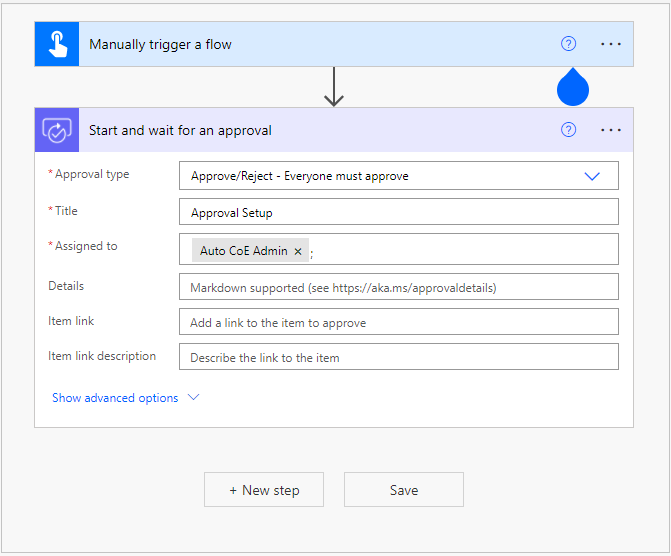
Για να μάθετε περισσότερα σχετικά με την παροχή έγκρισης, μεταβείτε στην ενότητα Επισκόπηση παροχής εγκρίσεων Power Automate και Αντιμετώπιση προβλημάτων.
Ανάθεση ρόλων ασφαλείας
Όταν ολοκληρωθεί η διαδικασία, αναθέστε ρόλους ασφαλείας σε μέλη του οργανισμού. Η κύρια λύση περιλαμβάνει τρεις ρόλους ασφαλείας.
Εξετάστε τους ρόλους και αναθέστε ρόλους βάσει ευθύνης.
Διαχειριστής έργου αυτοματοποίησης: Διατηρεί τα δεδομένα ρύθμιση στο κιτ αυτοματοποίησης και αντιστοιχίζει έργα αυτοματοποίησης με περιβάλλοντα.
Συμβάλλων έργου αυτοματοποίησης: Δημιουργεί ή ζητά νέα έργα αυτοματοποίησης.
Πρόγραμμα προβολής έργου αυτοματοποίησης: Ο κάτοχος της επιχειρηματικής διαδικασίας που εγκρίνει ή απορρίπτει αιτήσεις έργου αυτοματοποίησης.
Για ανάθεση ρόλων:
Συνδεθείτε στο κέντρο διαχείρισης του Power Platform.
Επιλέξτε το κύριο περιβάλλον σας.
Στους Ρόλους ασφαλείας στην κάρτα Πρόσβαση, επιλέξτε Εμφάνιση όλων.
Επιλέξτε τον ρόλο ασφαλείας και, στη συνέχεια, προσθέστε μέλη στον ρόλο ασφαλείας.
Συγχρονισμός περιβαλλόντων
Ακολουθήστε αυτά τα βήματα για να συγχρονίσετε περιβάλλοντα. Η κύρια λύση συγχρονίζεται με μια ροή cloud που ονομάζεται Συγχρονισμός περιβαλλόντων.
Επιλέξτε τη ροή Συγχρονισμός περιβαλλόντων.
Ενεργοποιήστε το εάν δεν έχει εκτελεστεί.
Περιμένετε να ολοκληρωθεί η εκτέλεση.
Εισαγωγή των ενεργειών ροής επιφάνειας εργασίας csv
Εισαγάγετε όλες τις ενέργειες ροής επιφάνειας εργασίας από το αρχείο csv στον πίνακα Ενέργεια ροής επιφάνειας εργασίας.
Αυτό πρέπει να γίνει για όλα τα περιβάλλοντα στα οποία είναι εγκατεστημένο το κιτ αυτοματοποίησης, όπως το κύριο και όλους τους δορυφόρους.
Είσοδος στο Power Automate.
Μεταβείτε στο περιβάλλον σας όπου έχει εγκατασταθεί η λύση.
Επιλέξτε την καρτέλα Λύσεις.
Βρείτε και έπειτα επιλέξτε την κύρια λύση COE αυτοματοποίησης.
Επιλέξτε τον πίνακα Ενέργεια ροής επιφάνειας εργασίας.
Αναπτύξτε τη λίστα Εισαγωγή κοντά στην κορυφή.
Επιλέξτε Εισαγωγή δεδομένων από το Excel.
Αφού ανοίξει το αναδυόμενο παράθυρο, επιλέξτε Αποστολή και, στη συνέχεια, αποστείλετε το περιλαμβάνεται αρχείο Excel με όνομα autocoe_desktopflowactions.csv.
Περιμένετε έως ότου η κατάσταση αντιστοίχισης να εμφανιστεί ως επιτυχής.
Επιλέξτε Εισαγωγή.
Αφού ολοκληρωθεί η εισαγωγή, βεβαιωθείτε ότι τα δεδομένα έχουν εισαχθεί.